Лучшие советы по экономии времени для пользователей WPForms в 2024 году
Опубликовано: 2024-07-03Формы — важнейший элемент любого сайта, и я понимаю необходимость создавать формы, которые выглядят и работают идеально. Хотя найти лучший и самый быстрый способ сделать это иногда может быть непросто.
WPForms уже является фантастическим инструментом для быстрого создания онлайн-форм, но я нашел несколько отличных советов и приемов, которые могут сэкономить еще больше времени.
В этом руководстве я поделюсь практическими советами и рекомендациями по экономии времени с помощью WPForms. Эти указатели помогут вам работать эффективнее, и это гарантия!
В этой статье
- 1. Использование шаблонов
- 2. Сочетания клавиш
- 3. Меню правой кнопки мыши
- 4. Дублирование/повторение полей
- 5. Локатор форм
- 6. Дублированные формы
- 7. Изменения формы
- 8. Импорт/экспорт форм
- 9. Варианты стиля
- 10. Смарт-теги
Советы по экономии времени для пользователей WPForms
Вот список лучших советов по экономии времени для пользователей WPForms, которые помогут ускорить создание форм и управление ими:
1. Использование шаблонов
Одна из лучших особенностей использования WPForms — это то, что он поставляется с более чем 1800 шаблонами форм WordPress, которые помогают начать процесс создания форм.
Я сам участвовал в создании этих шаблонов и могу подтвердить их полезность. Эти шаблоны созданы, чтобы сэкономить ваше время и усилия.
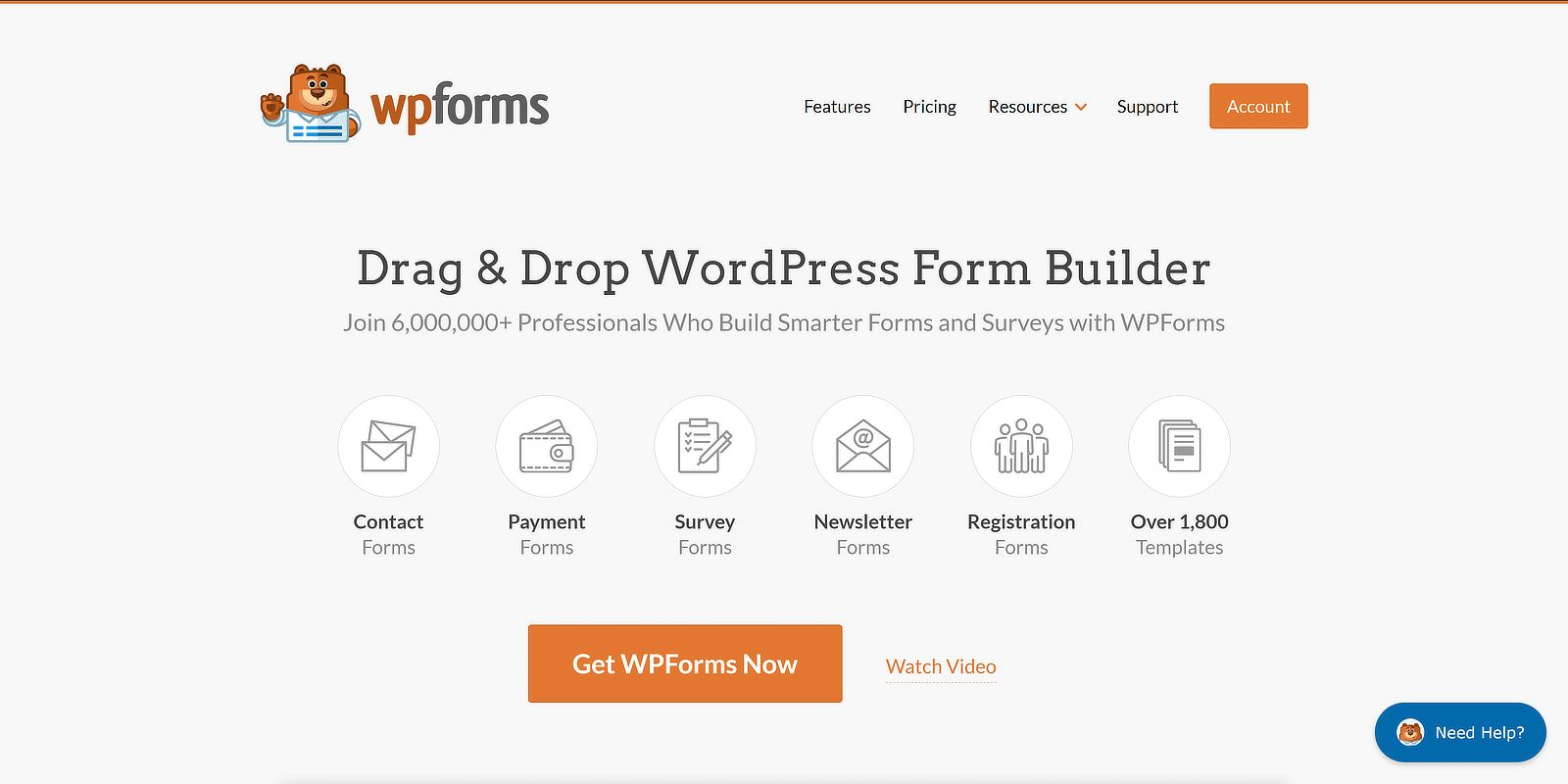
Шаблоны WPForms организованы по различным категориям, чтобы можно было легко найти то, что вам нужно. Вот некоторые из основных категорий:
- Контактные формы: основные контактные формы для связи с посетителями.
- Регистрационные формы: формы подписки на мероприятия, членство или информационные бюллетени.
- Формы опросов: шаблоны для сбора отзывов или проведения исследований.
- Формы для пожертвований: простые в использовании шаблоны для некоммерческих организаций, позволяющие принимать пожертвования.
- Формы заказов: шаблоны для приема заказов на продукты или услуги.
- Формы заявлений: Формы для заявлений о приеме на работу, получение стипендии и т. д.
Эти категории охватывают широкий спектр вариантов использования, что упрощает поиск подходящего шаблона для ваших нужд.
Использовать шаблон в WPForms также просто. На панели управления WordPress просто перейдите к WPForms и нажмите « Добавить новый» .
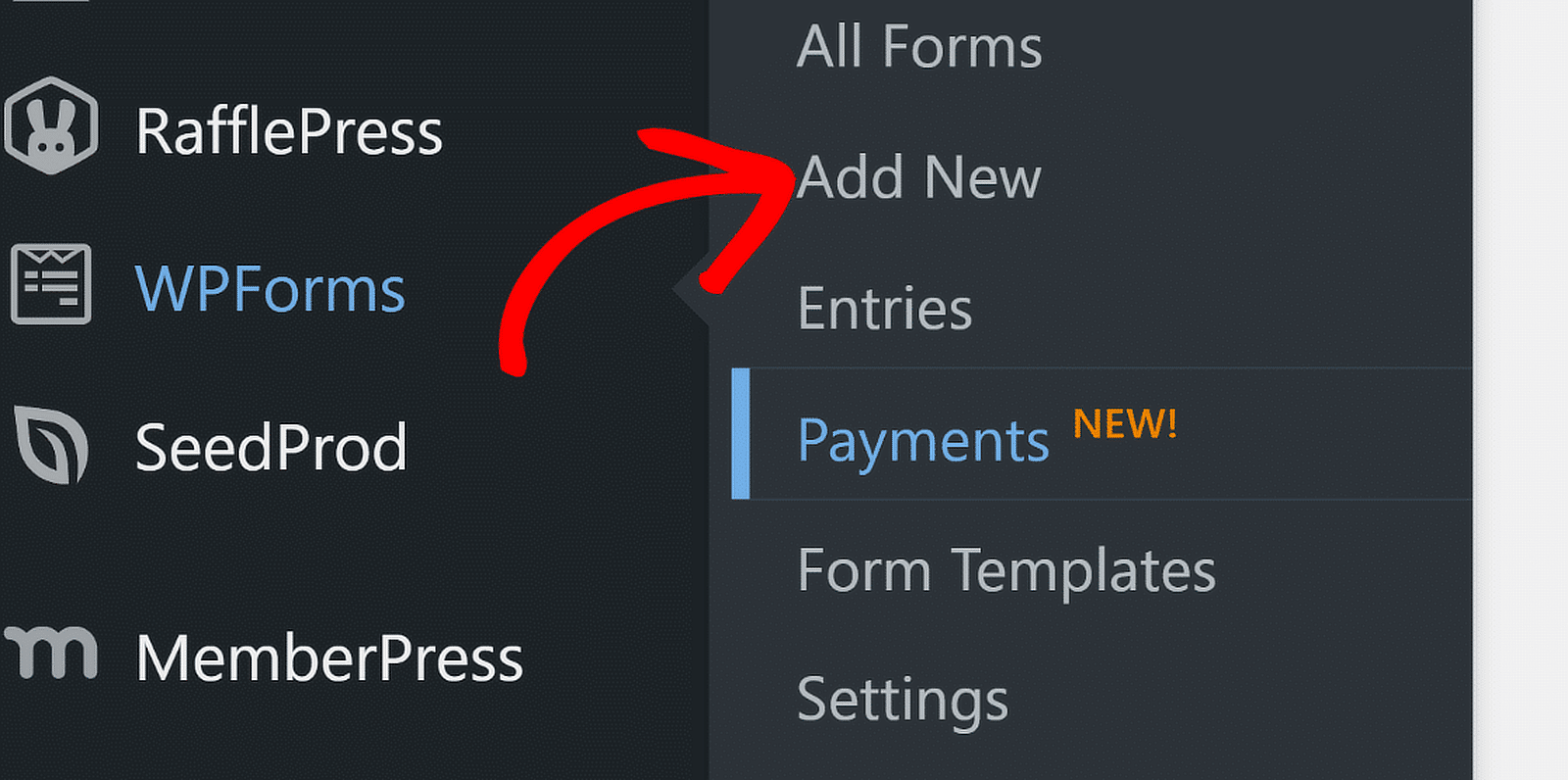
Вы увидите список шаблонов. Просмотрите категории или используйте панель поиска, чтобы найти конкретный шаблон, а затем нажмите кнопку «Использовать шаблон» .
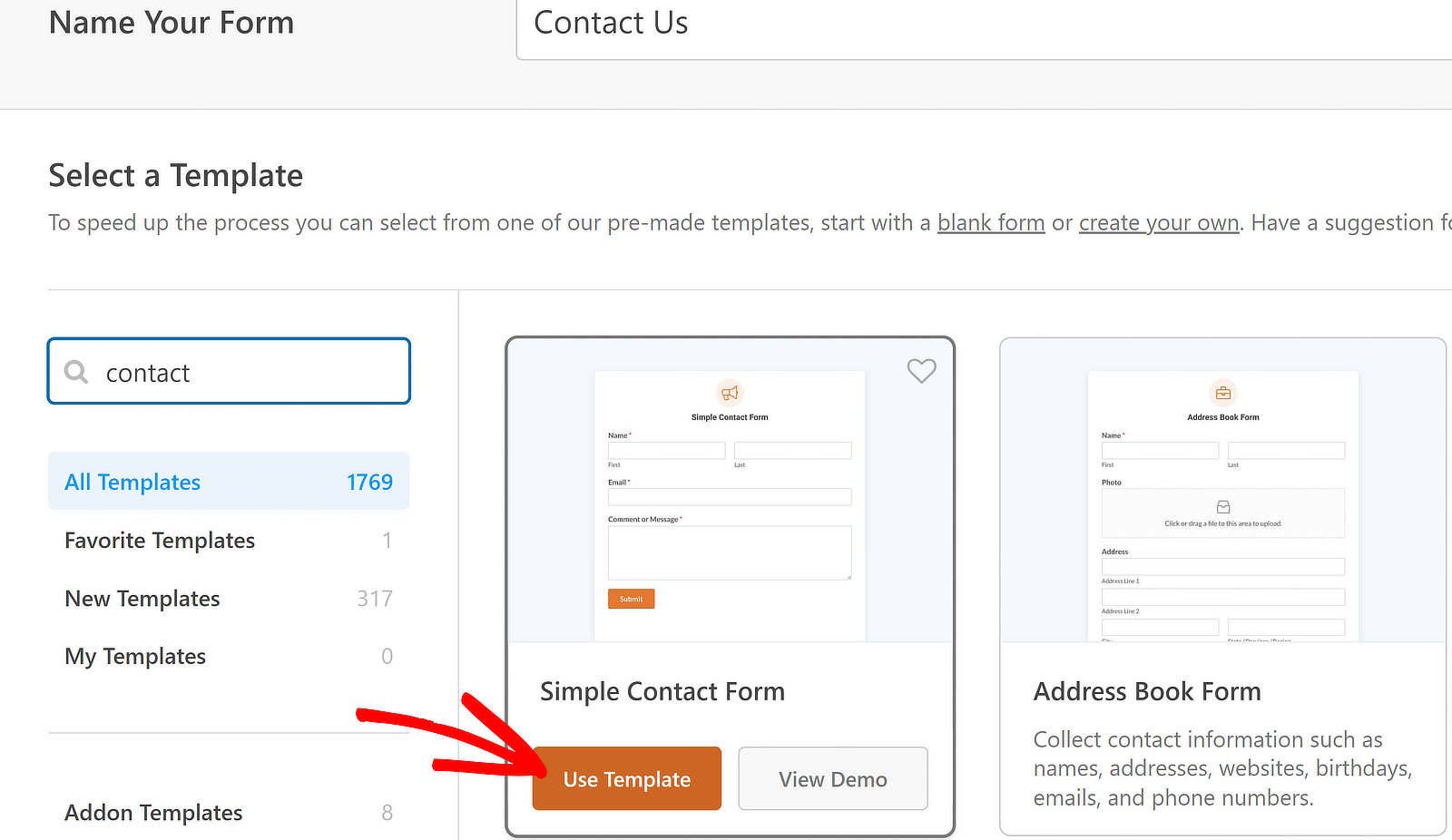
Откроется конструктор форм с выбранным вами шаблоном. Используйте конструктор перетаскивания, чтобы добавлять, удалять или переупорядочивать поля по мере необходимости.
Создайте свою форму WordPress прямо сейчас!
2. Сочетания клавиш
Мне очень нравится тот факт, что WPForms поддерживает сочетания клавиш. Поскольку я довольно часто пользуюсь конструктором форм, список доступных горячих клавиш действительно облегчает жизнь.
Чтобы просмотреть все доступные сочетания клавиш в WPForms, щелкните значок меню , чтобы открыть дополнительные параметры в конструкторе форм.
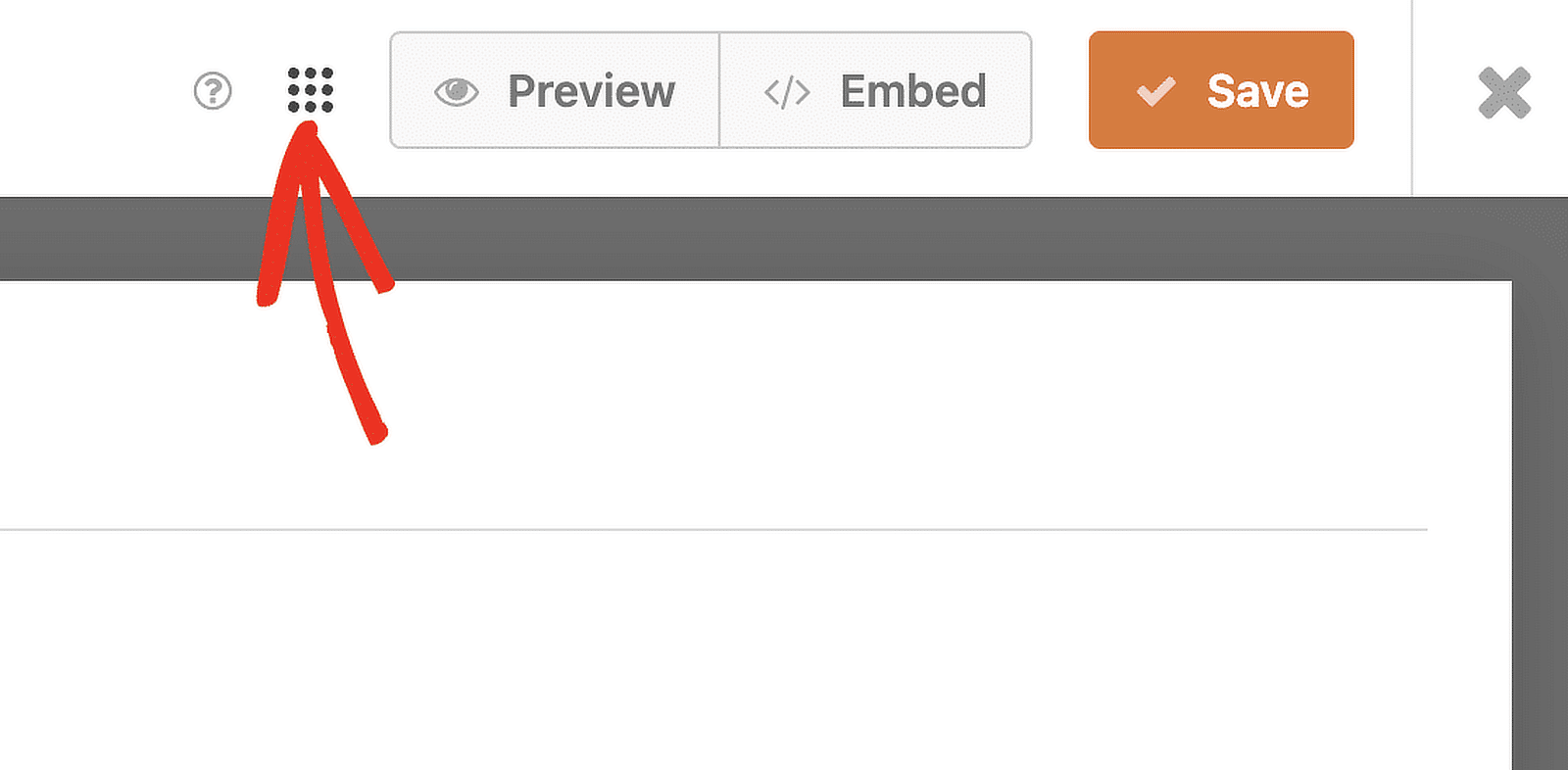
Затем выберите параметр «Сочетания клавиш» , чтобы открыть список доступных горячих клавиш, или нажмите Ctrl + / на клавиатуре.
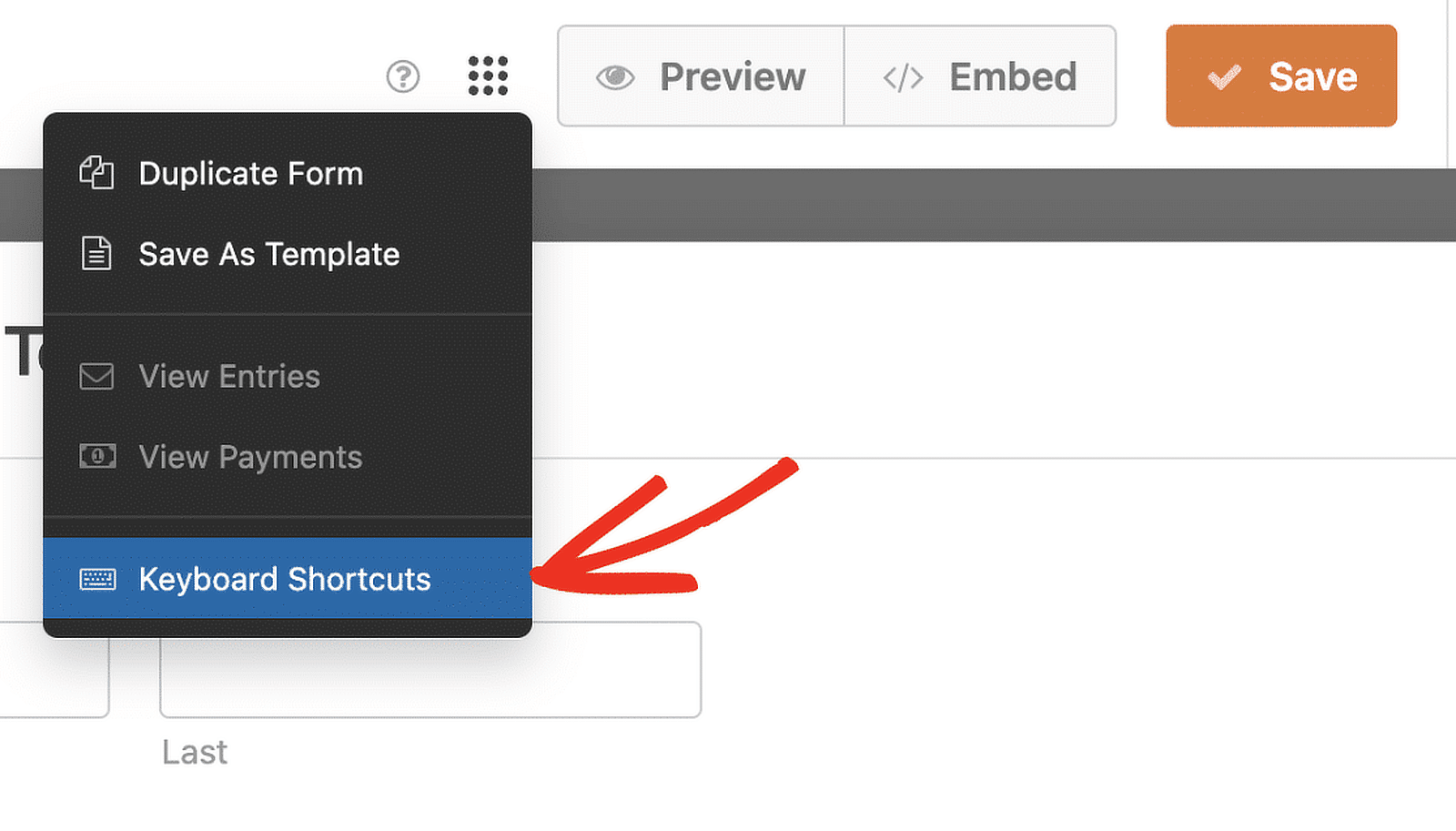
Клавиша управления используется для всех ярлыков WPForms как в Windows, так и в macOS. Вот список доступных ярлыков:
- Ctrl + S: сохранить форму.
- Ctrl + P: просмотр формы в новой вкладке браузера.
- Ctrl + B: откройте инструмент «Встроить» в конструкторе форм.
- Ctrl + F: поиск доступных полей для конструктора форм.
- Ctrl + H: открыть экран справки.
- Ctrl + T: переключить боковую панель конструктора форм.
- Ctrl + E: просмотр записей формы в новой вкладке браузера.
- Ctrl + Q: выйти из конструктора форм.
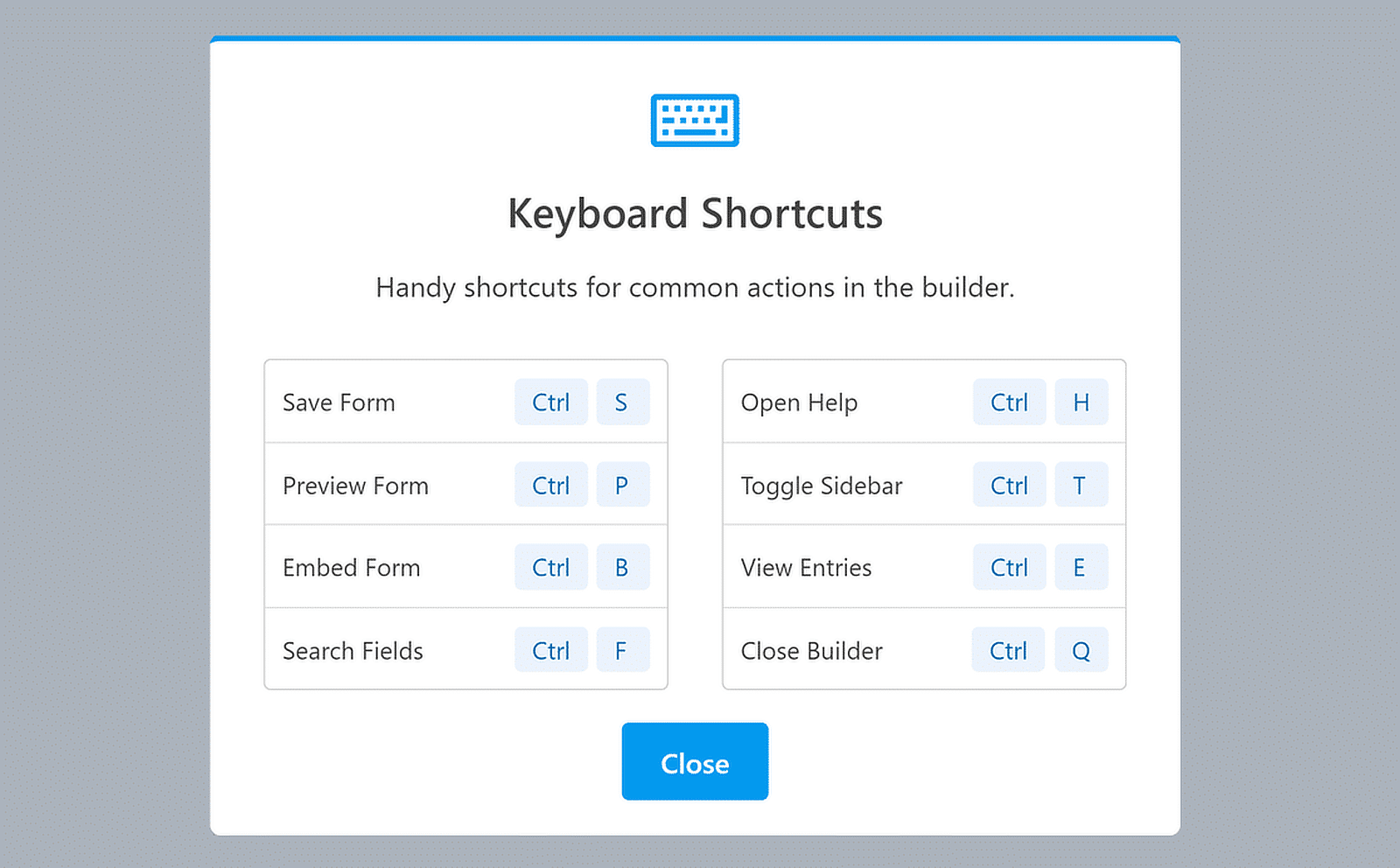
Эти сочетания клавиш экономят много времени при использовании конструктора форм. Я бы посоветовал вам попробовать их при создании следующей формы.
3. Меню правой кнопки мыши
Еще один способ сэкономить время при использовании WPForms — использовать контекстное меню для настройки параметров полей непосредственно в конструкторе форм.
Мне очень нравится эта функция, потому что она помогает мне работать более эффективно, поскольку все необходимые настройки всегда под рукой.
Чтобы использовать контекстное меню, перейдите в конструктор форм, создав новую форму или выбрав один из наших шаблонов.
В конструкторе форм щелкните правой кнопкой мыши любое поле. Появится небольшое меню, позволяющее изменить поле, не покидая страницу.
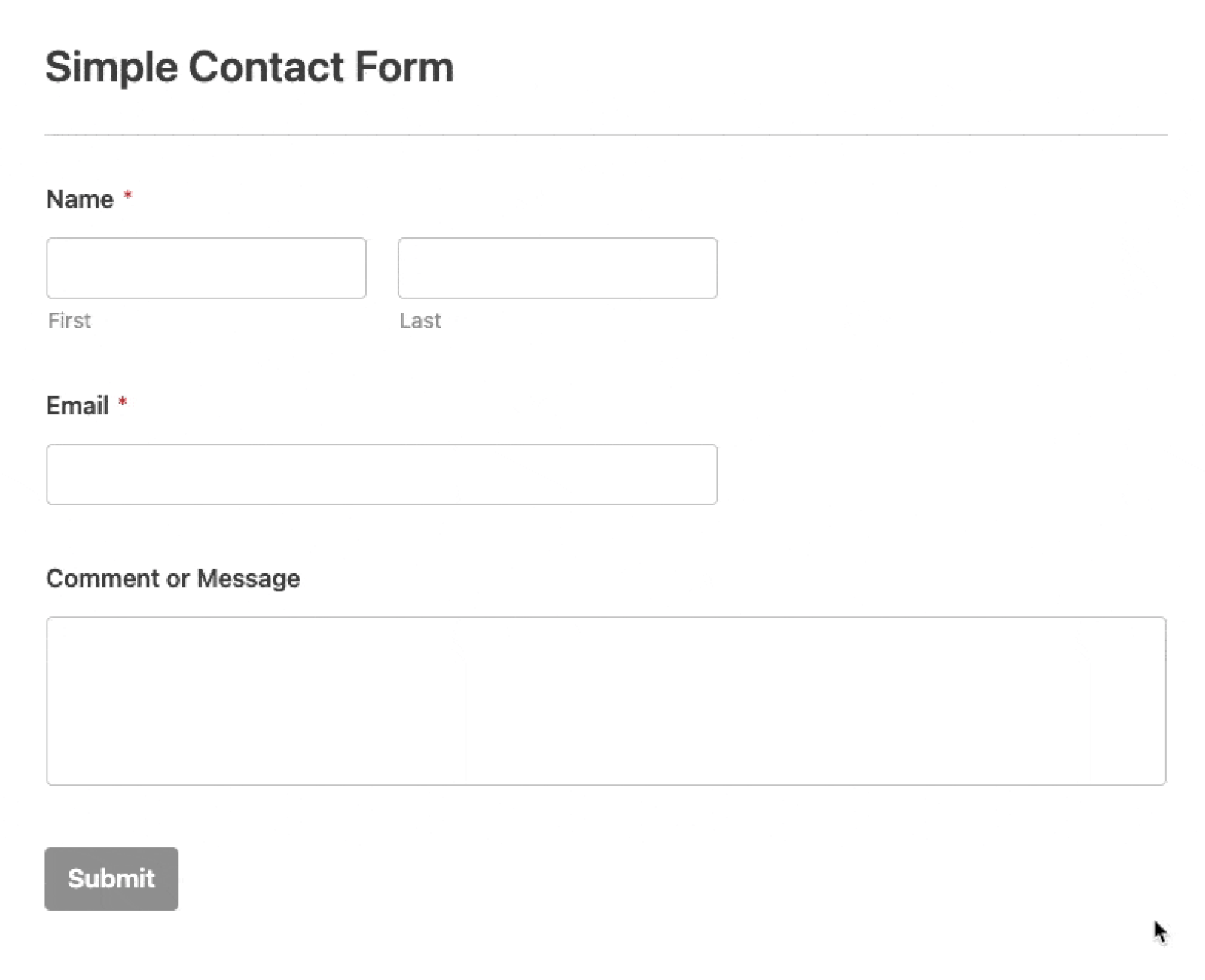
Открыв контекстное меню правой кнопкой мыши, вы увидите несколько вариантов быстрой настройки поля формы, например:
- Изменить: изменить настройки и содержимое поля.
- Дублировать: сделайте копию поля со всеми его настройками.
- Удалить: удалите поле из формы.
- Отметить как обязательное/необязательное: переключите поле между обязательным и необязательным.
- Скрыть метку: скройте метку, чтобы она выглядела чище.
- Размер поля: установите размер поля: маленький, средний или большой.
- Редактировать интеллектуальную логику: доступ к настройкам условной логики для расширенной настройки.
4. Дублирование/повторение полей
Дублирование полей в WPForms значительно экономит время. Вместо того, чтобы создавать подобные поля с нуля, я могу просто скопировать существующее поле и все его настройки.
Это особенно полезно, когда вам нужно несколько полей с одинаковой структурой, но с разными метками или параметрами.
Использование функции дублирования полей также довольно просто. Начните с перехода к форме, которую вы хотите редактировать, в конструкторе WPForms.
Нажмите на поле, которое хотите дублировать, а затем нажмите значок «Дублировать» рядом со значком «Удалить».
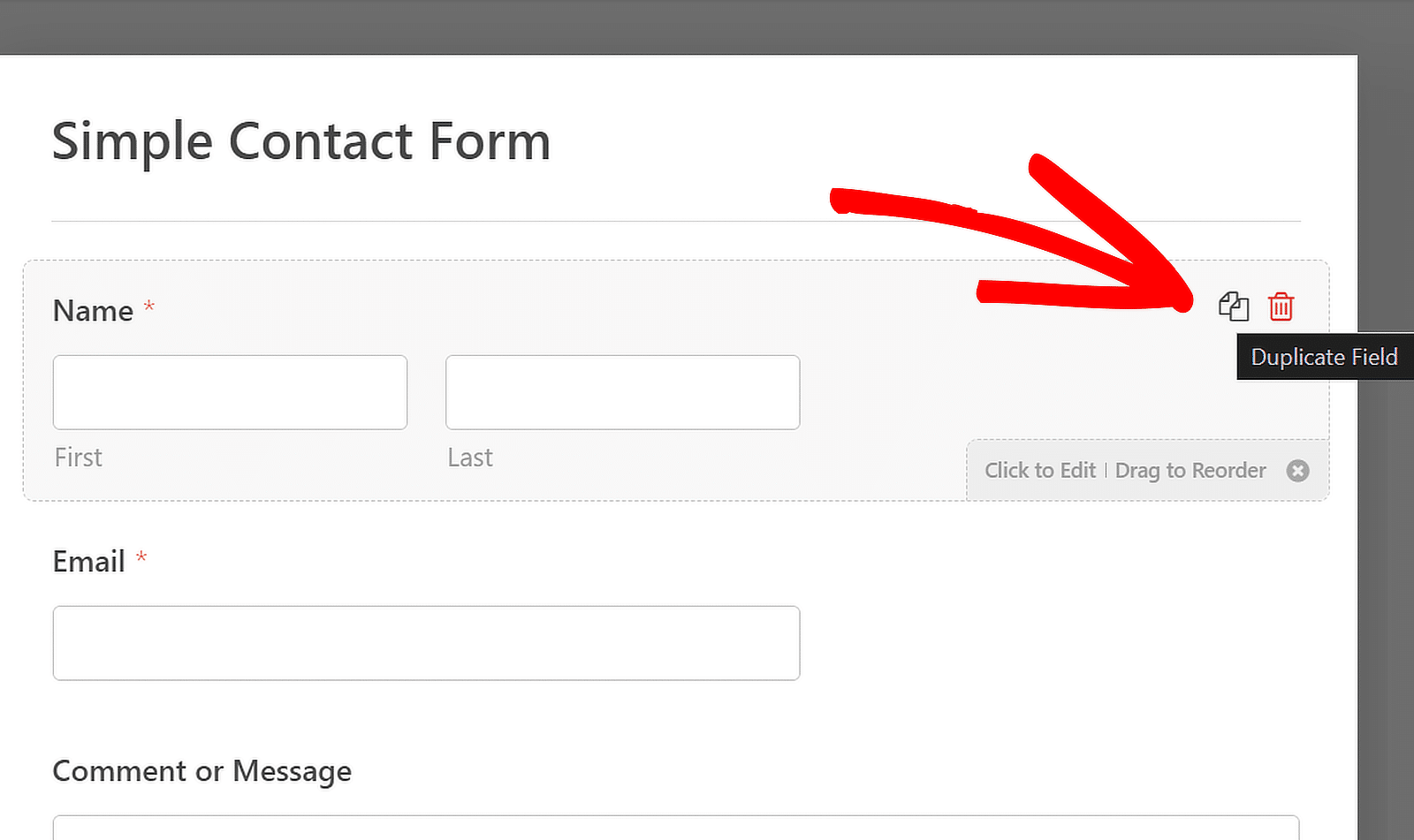
Кроме того, вы также можете щелкнуть правой кнопкой мыши по полю, чтобы открыть его параметры, а затем выбрать опцию «Дублировать» .
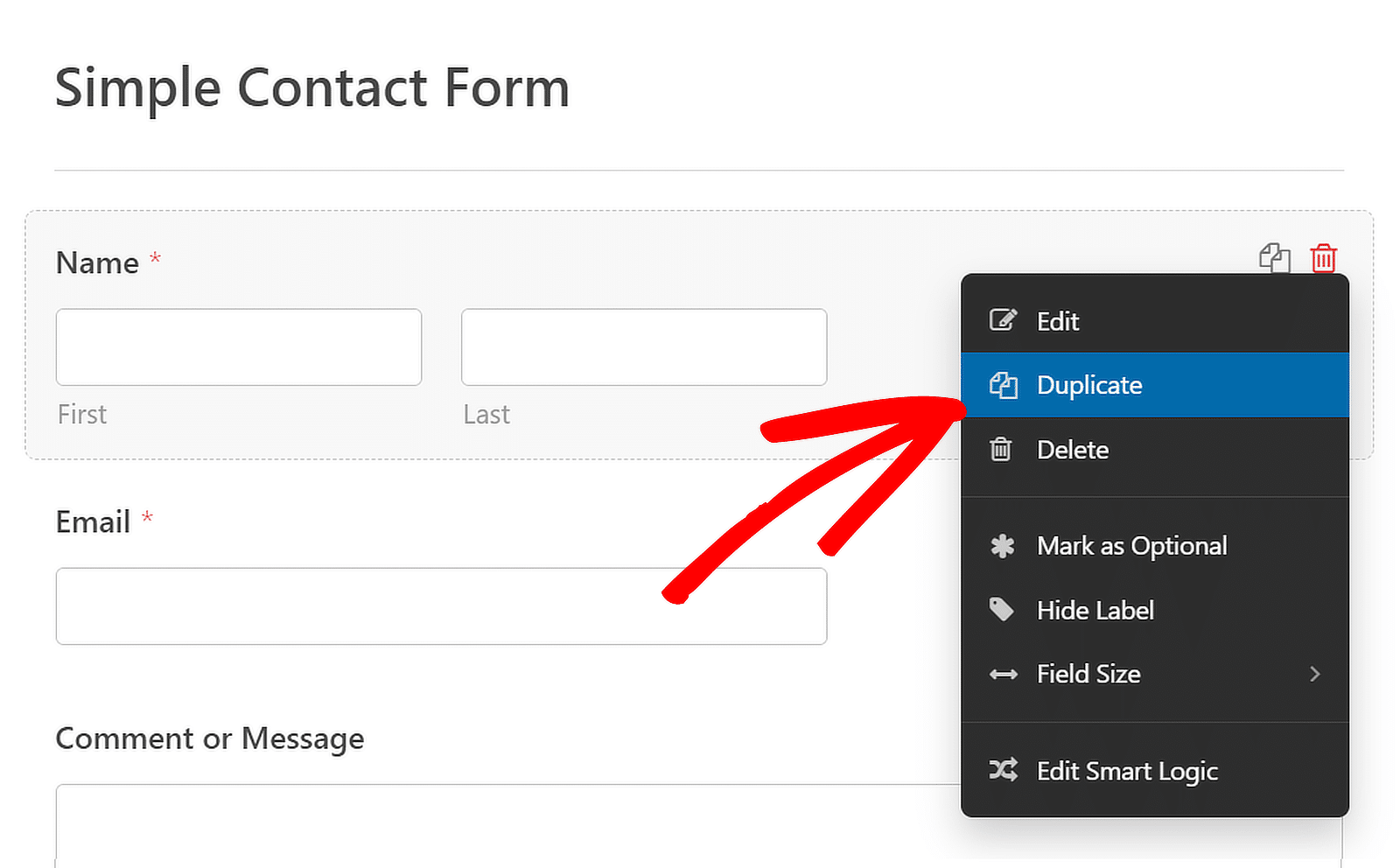
Вы также можете сделать поле повторяющимся, вставив поле «Повторитель» , а затем настроив его отображение и макет .
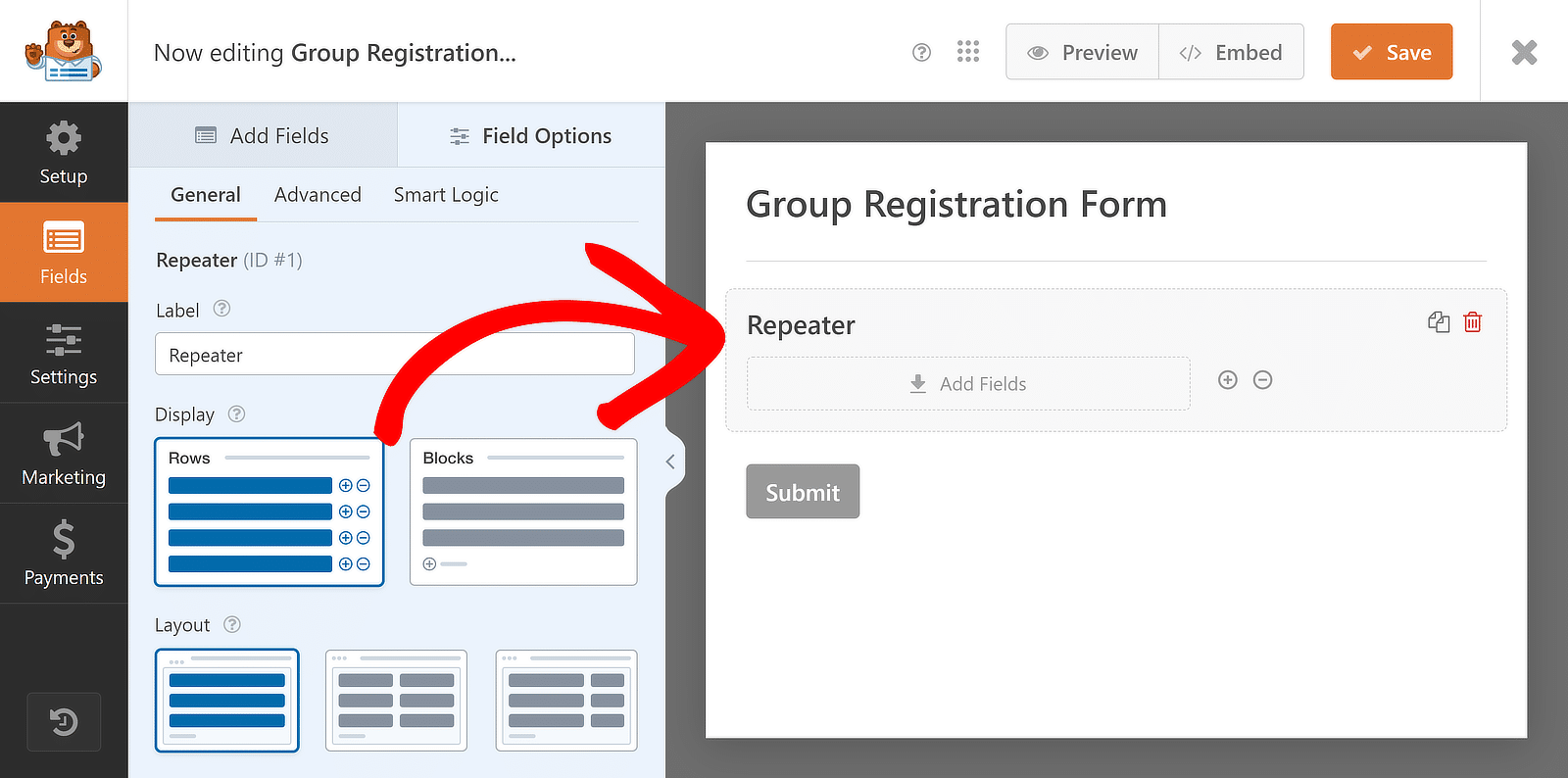
Затем вы можете перетаскивать разные поля одно за другим в зоны размещения полей «Повторитель», чтобы сделать все поле повторяемым!
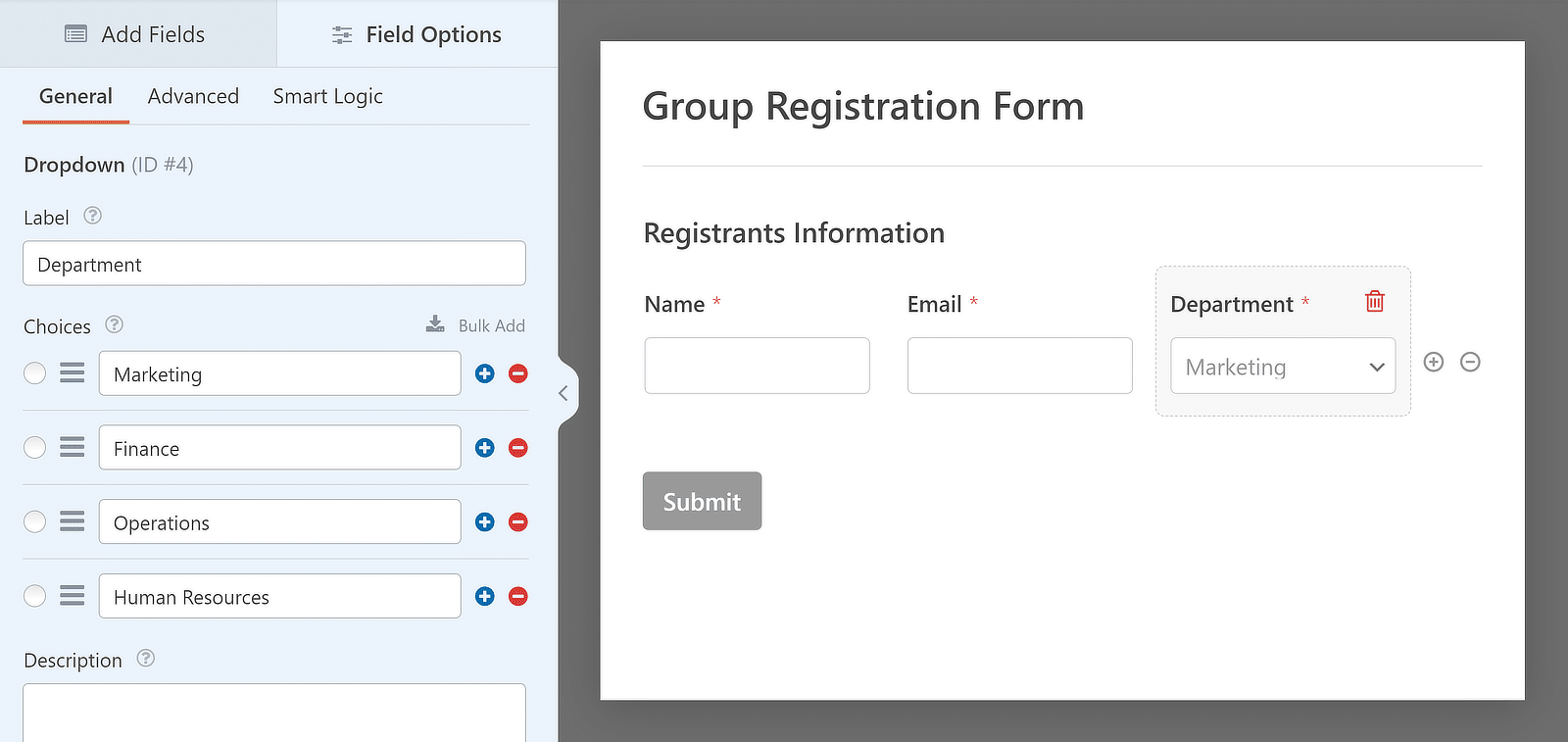
Эта функция позволяет легко и быстро создавать сложные формы, сокращая время, затрачиваемое на повторяющиеся задачи.
5. Локатор форм
С помощью локатора форм вы можете легко находить все свои формы и управлять ими, не просматривая различные разделы вашего сайта.

Чтобы просмотреть все ваши формы в области администрирования WordPress, перейдите в WPForms »Все формы. Вы попадете на страницу обзора форм .
Здесь вы увидите список всех форм на вашем сайте, а также их короткие коды, дату создания и количество записей.
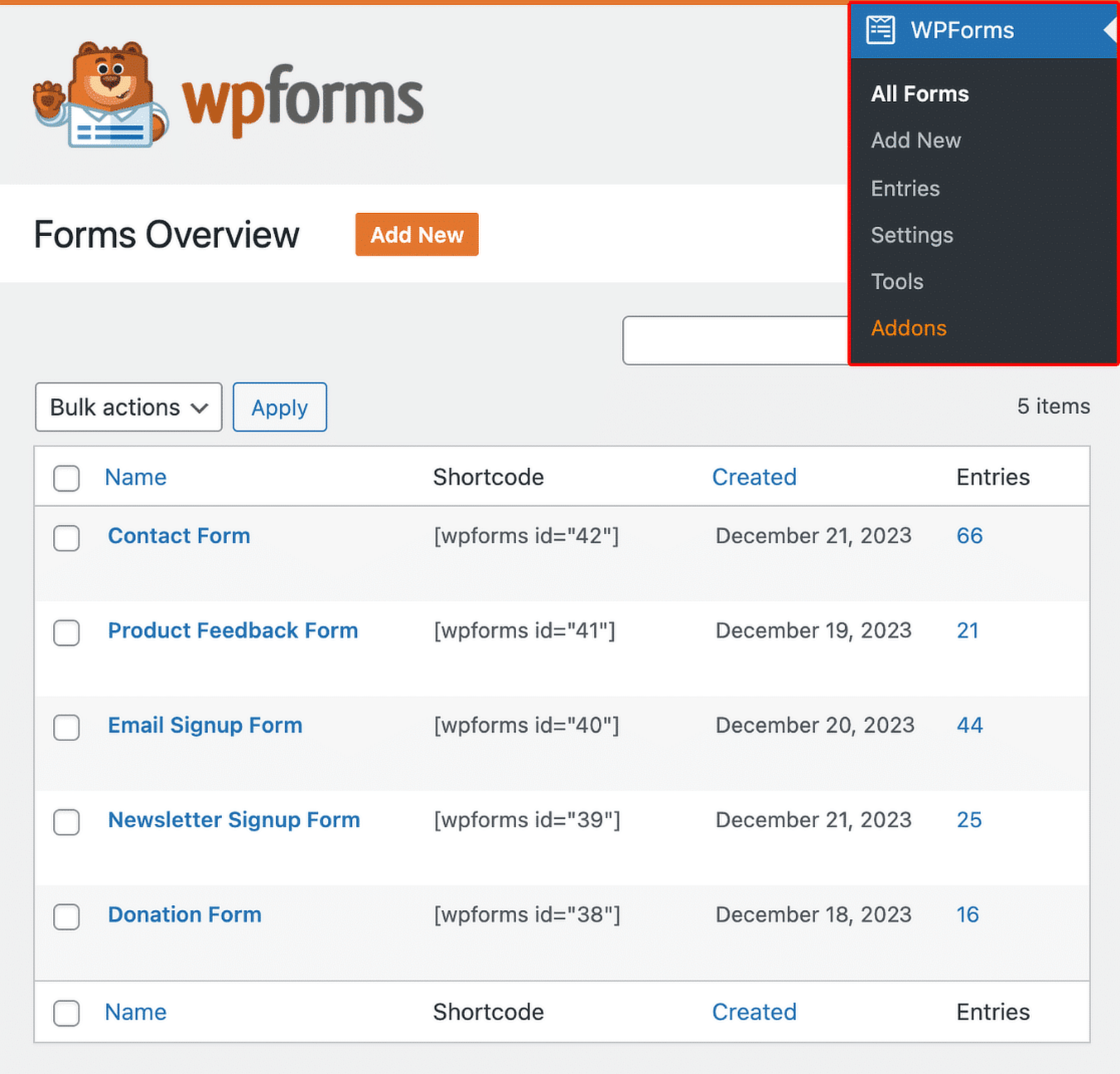
Эта функция помогает поддерживать порядок и доступность ваших форм, чтобы вы могли быстро вносить обновления или отслеживать отправку.
6. Дублированные формы
Хотя вы получаете доступ ко всем своим формам через страницу «Обзор форм» , вы также можете дублировать форму.
Чтобы сэкономить время и дополнительные усилия, вы можете скопировать существующую форму вместо того, чтобы каждый раз создавать новую с нуля.
На странице «Обзор форм» наведите указатель мыши на имя отдельной формы и нажмите кнопку «Дублировать» .
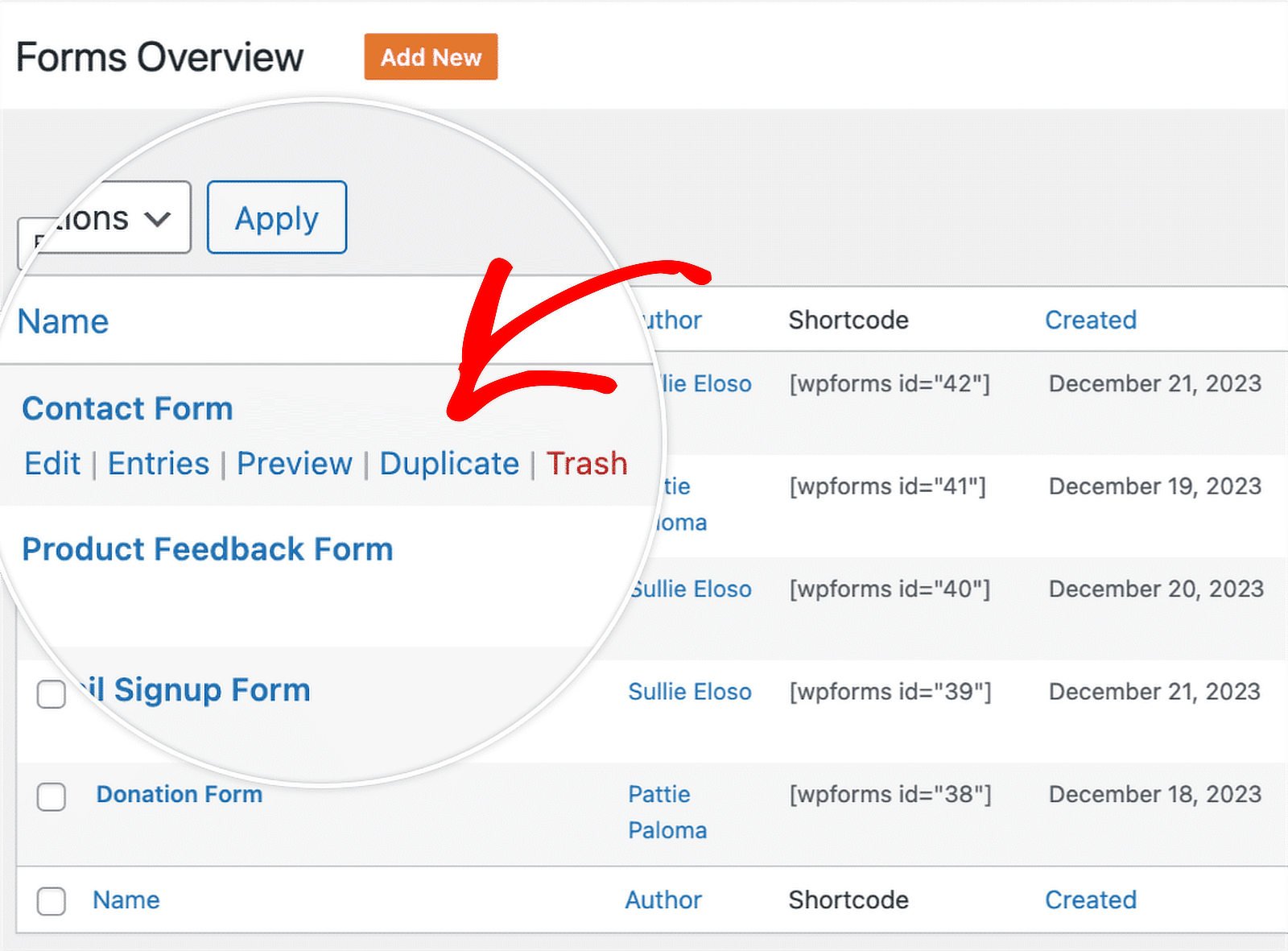
Это особенно полезно, когда вам нужны похожие формы с небольшими изменениями. Это избавит вас от необходимости настраивать каждую форму индивидуально.
7. Изменения формы
Вы когда-нибудь вносили изменения в форму и задавались вопросом, можно ли вернуться к предыдущей версии? Вы можете легко сделать это с помощью WPForms!
После того как вы хотя бы один раз внесете и сохраните изменения в своей форме, вы сможете получить доступ к функциям редактирования формы.
Для этого щелкните значок «Редакция формы» в левом нижнем углу конструктора форм, чтобы открыть панель «Редакции формы» .
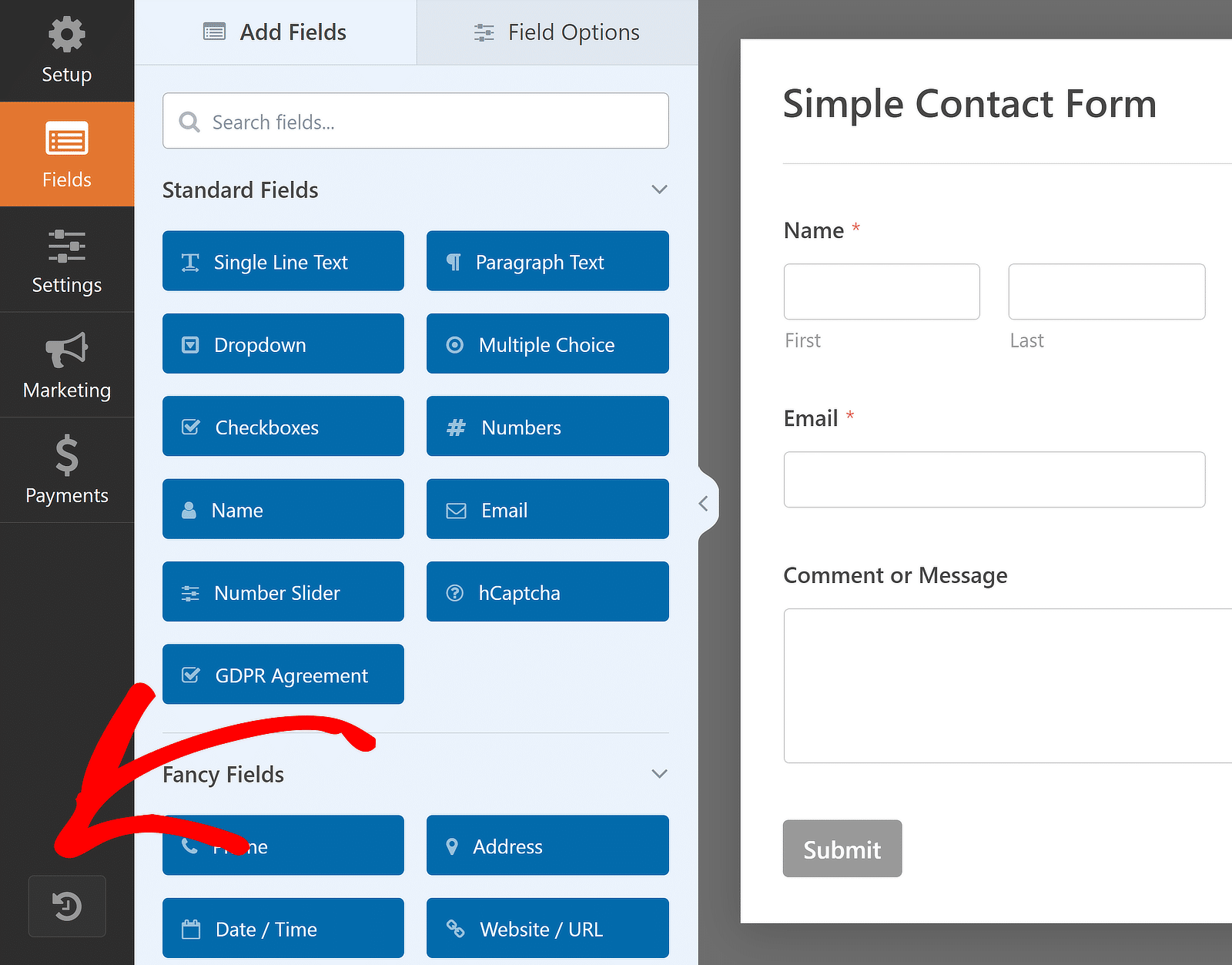
Вверху вы увидите текущую версию вашей формы, а затем список всех сохраненных изменений, упорядоченных в порядке их сохранения.
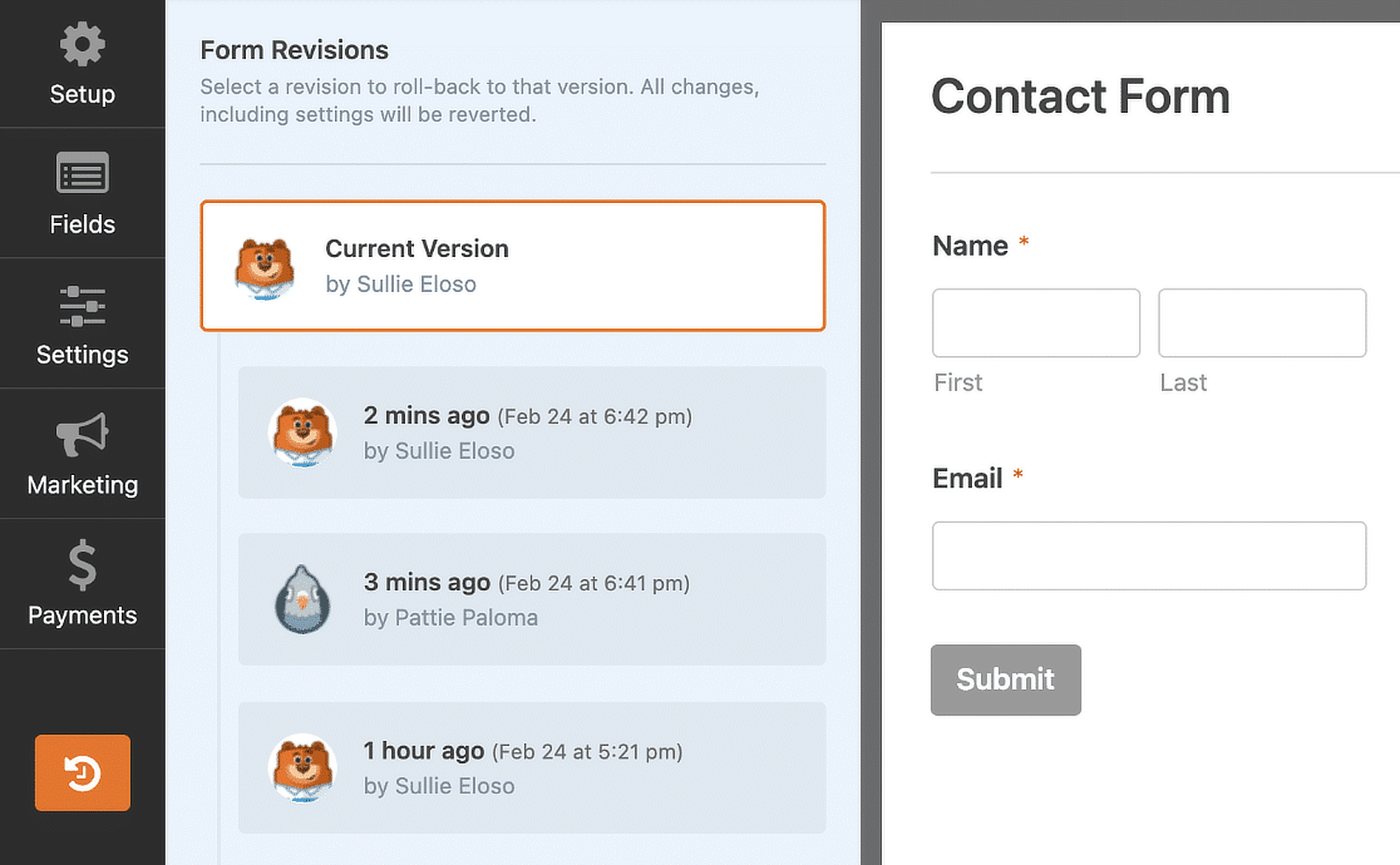
Нажмите на конкретную редакцию, чтобы просмотреть ее сведения. Затем вы можете восстановить выбранную редакцию или вернуться к текущей версии .
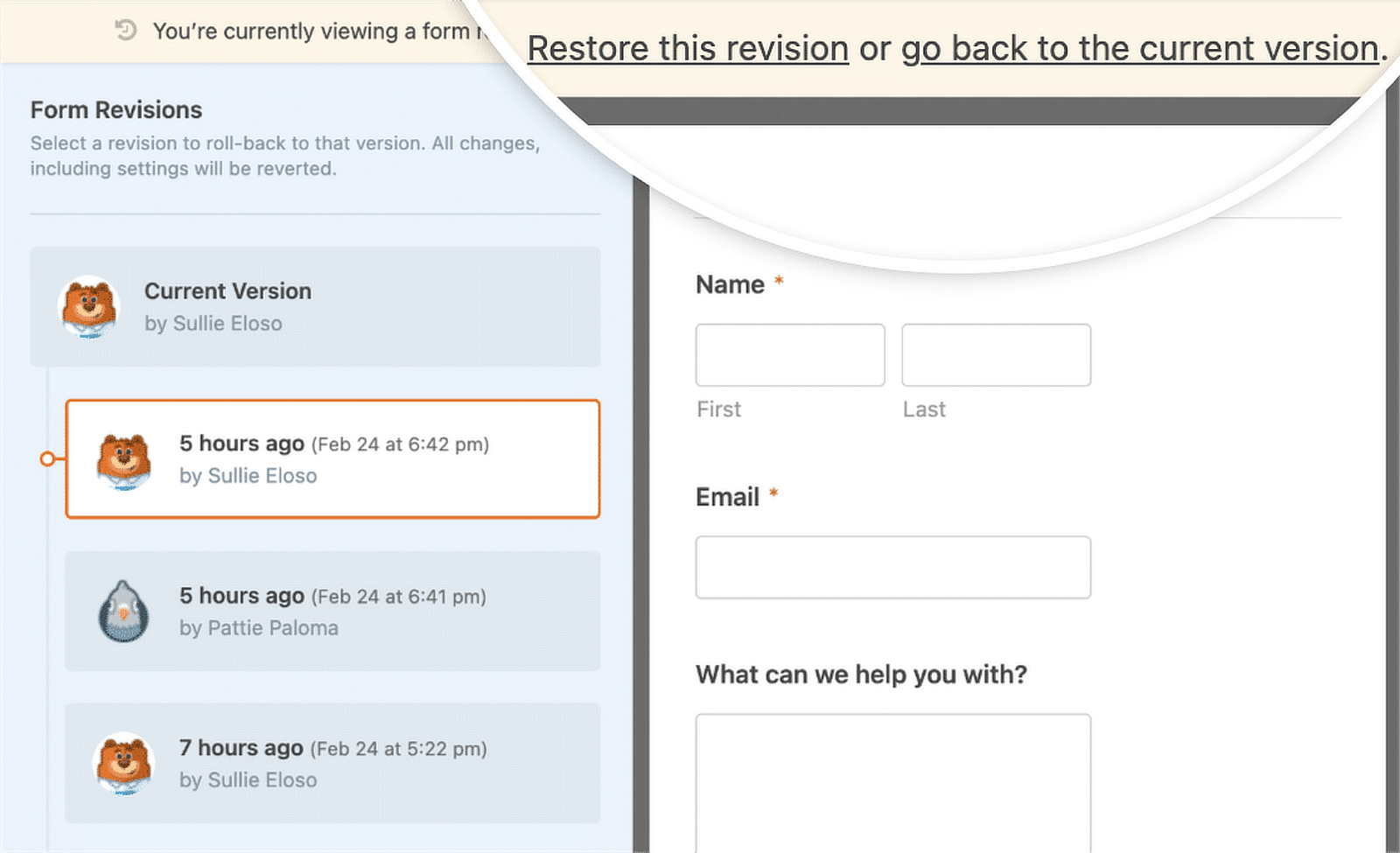
8. Импорт/экспорт форм
Еще одна функция WPForms, позволяющая экономить время, — это возможность перемещать формы на другой сайт без необходимости их повторного создания.
Если вы хотите экспортировать форму, все, что вам нужно сделать, это перейти в WPForms » Инструменты и перейти на вкладку «Экспорт» .
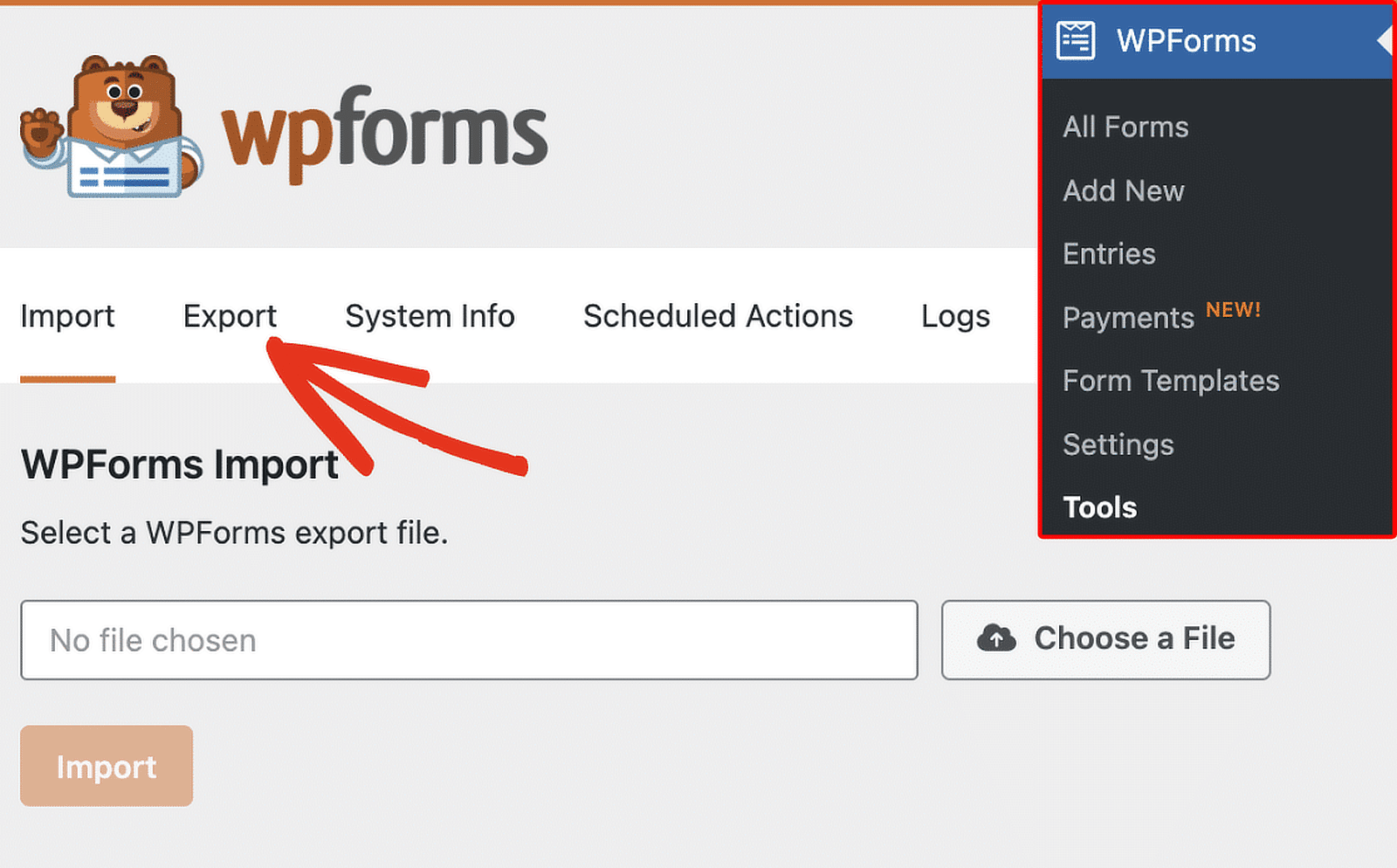
На вкладке «Экспорт» прокрутите до раздела «Экспорт форм» , щелкните раскрывающийся список «Выбрать формы», чтобы выбрать нужные формы, а затем нажмите кнопку «Экспорт» .
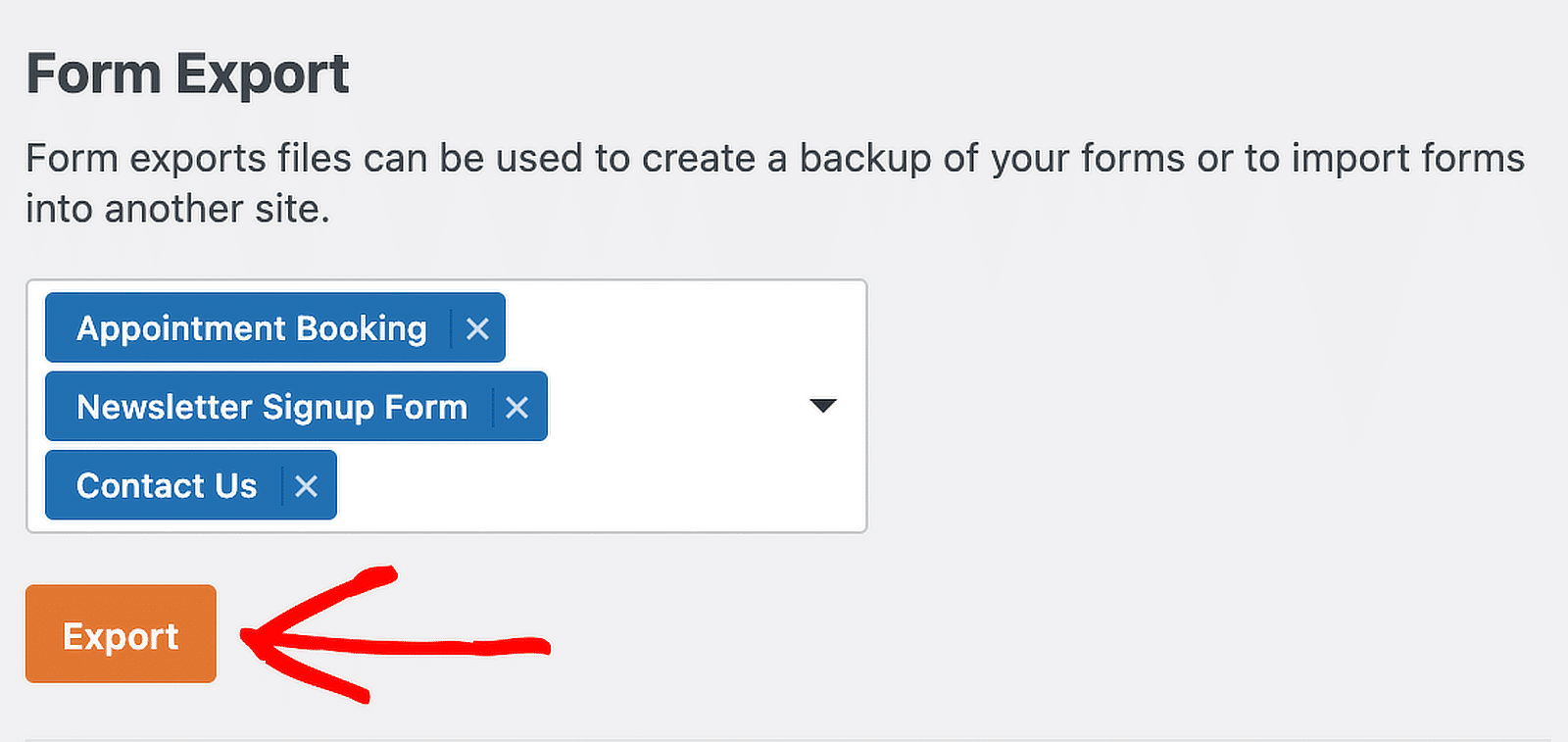
Аналогично, импорт формы невероятно прост с помощью плагина формы. Просто перейдите в WPForms » Инструменты и перейдите на вкладку «Импорт» .
Затем нажмите кнопку «Выбрать файл» , чтобы выбрать на вашем компьютере файл, содержащий формы, которые вы хотите импортировать.
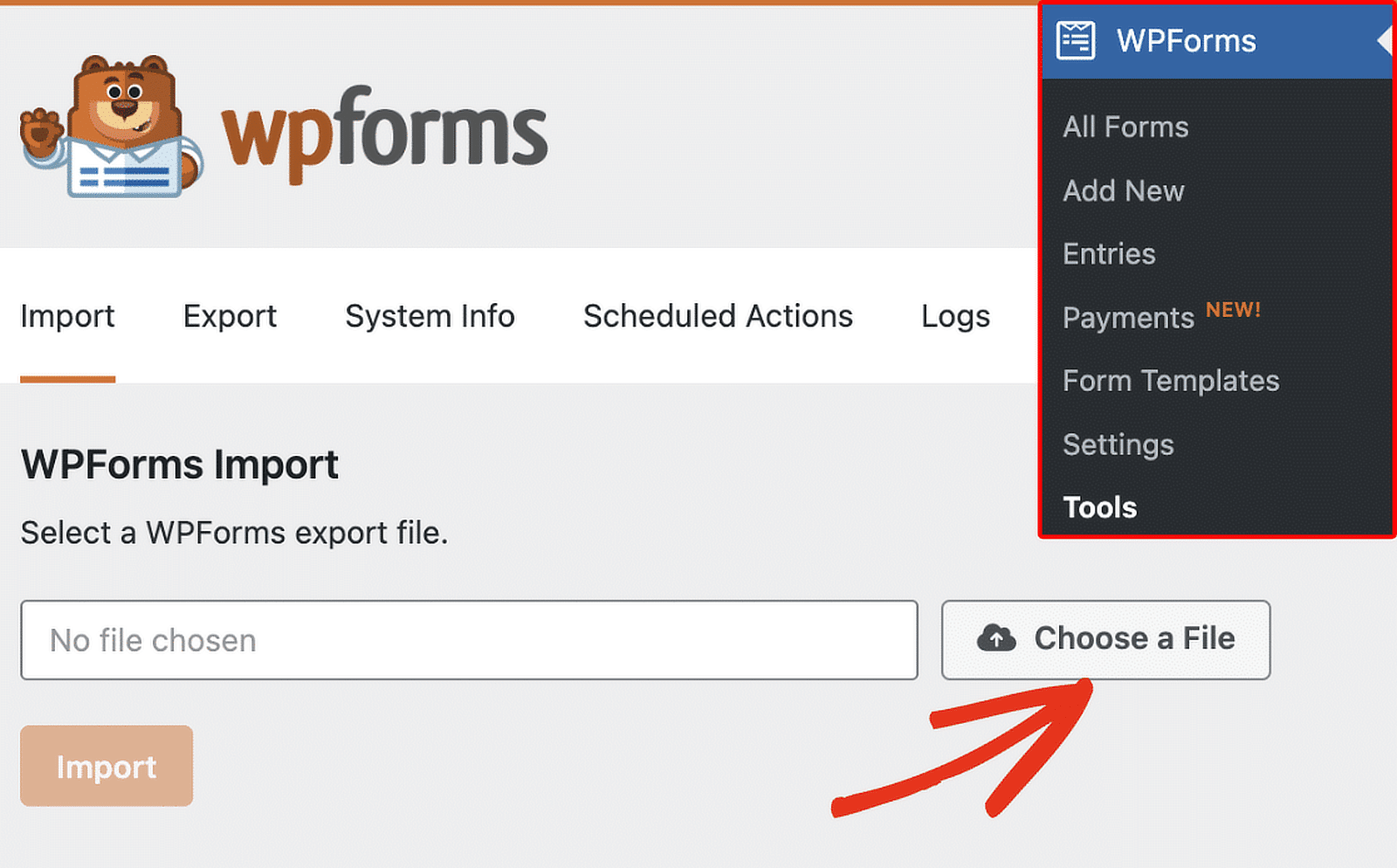
После выбора файла нажмите кнопку «Импортировать» , и появится уведомление со ссылкой на страницу «Обзор форм» , где вы сможете просмотреть импортированные формы.
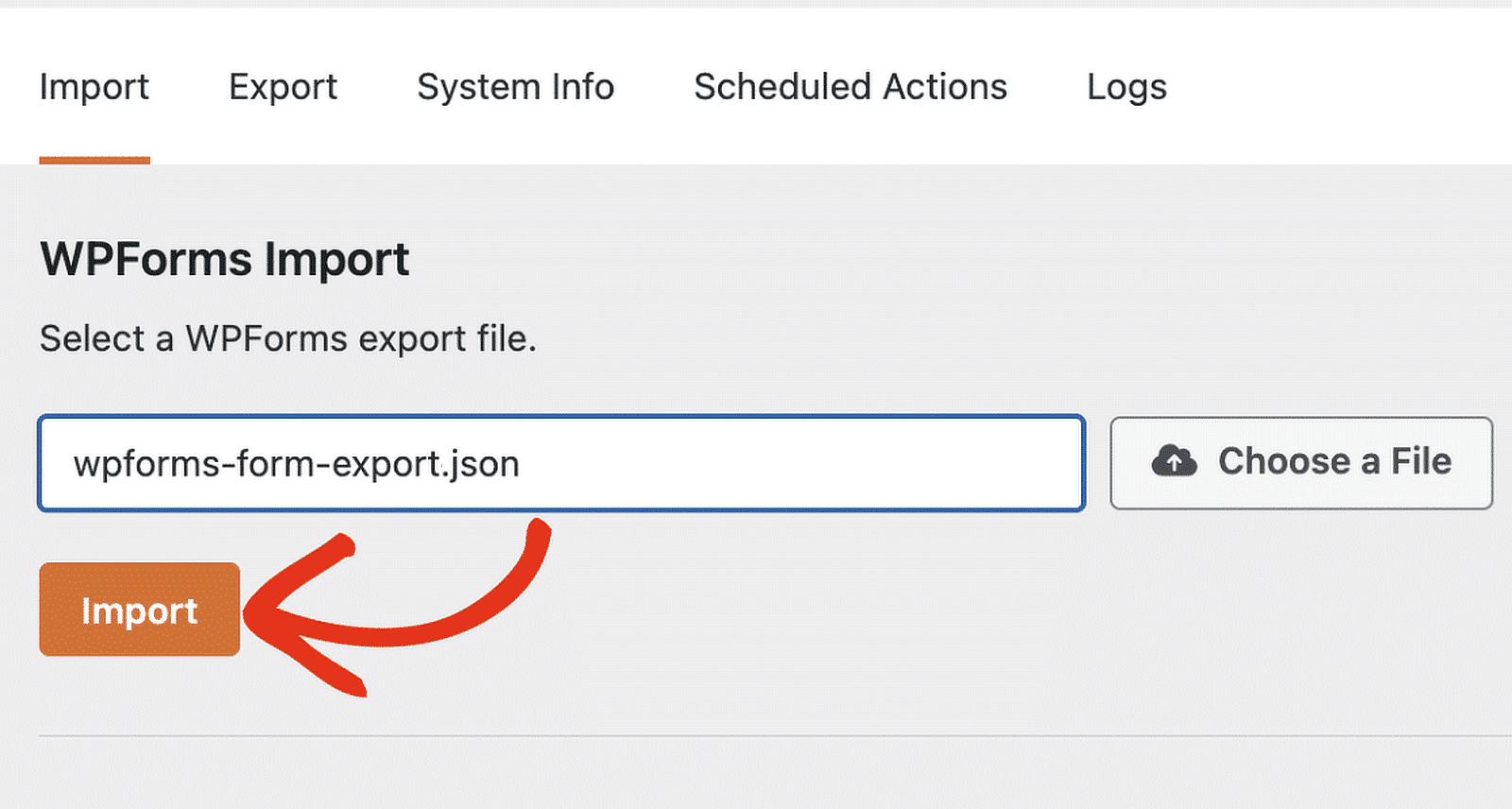
Эти инструменты WPForms невероятно полезны для переноса ваших форм с разных веб-сайтов и плагинов!
9. Варианты стиля
Стилизация WPForms с помощью редактора блоков — отличный способ сэкономить время и позволяет легко настраивать внешний вид форм, не зная никакого кода.
Все, что вам нужно сделать, это создать новую форму и добавить ее в сообщение или на страницу. Затем щелкните форму в редакторе блоков, чтобы открыть дополнительные параметры дизайна для блока WPForms.
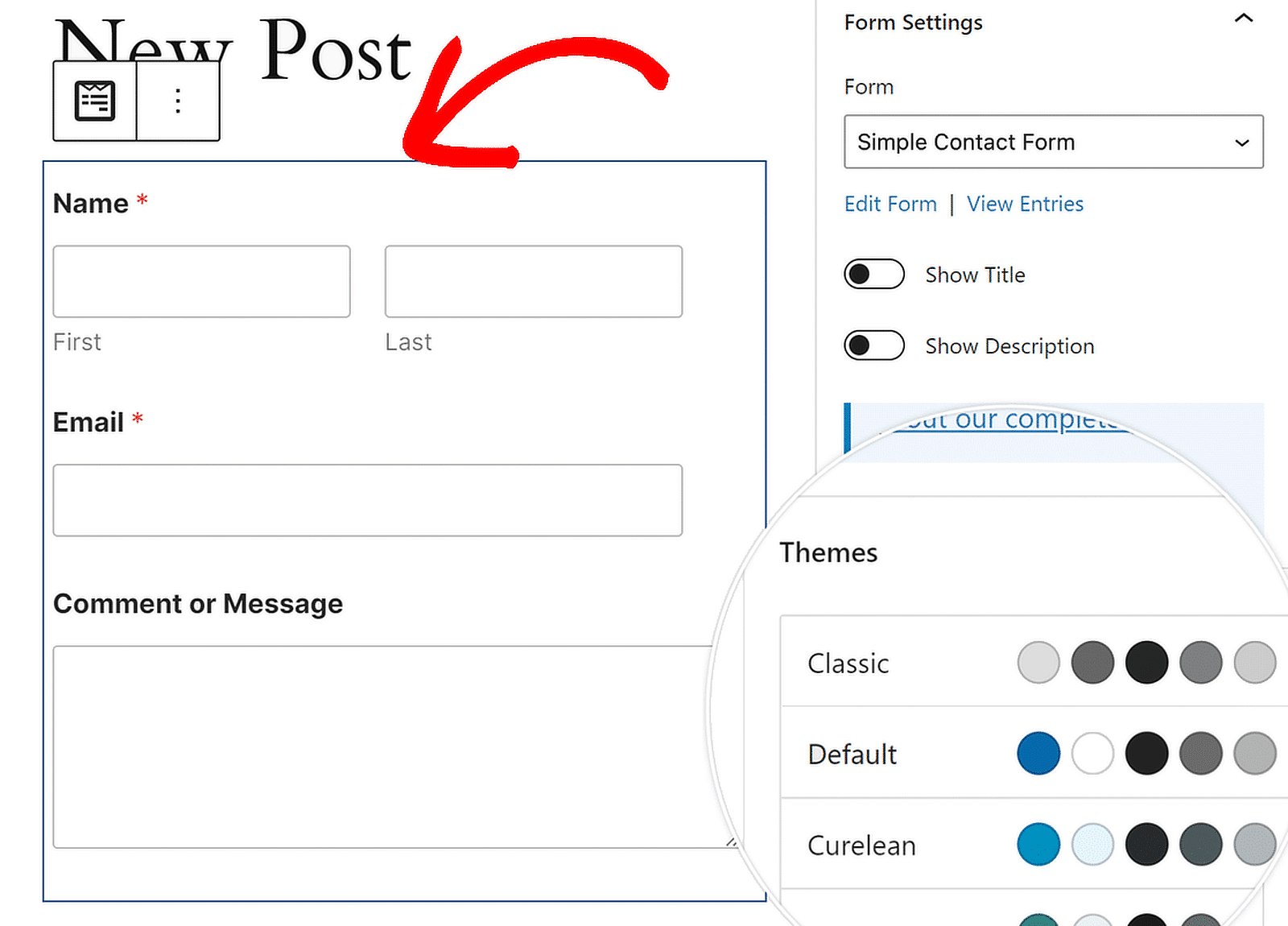
Настройки блока WPForms позволяют изменять цветовую тему, поля формы, метки, кнопки, а также стили контейнера и фона.
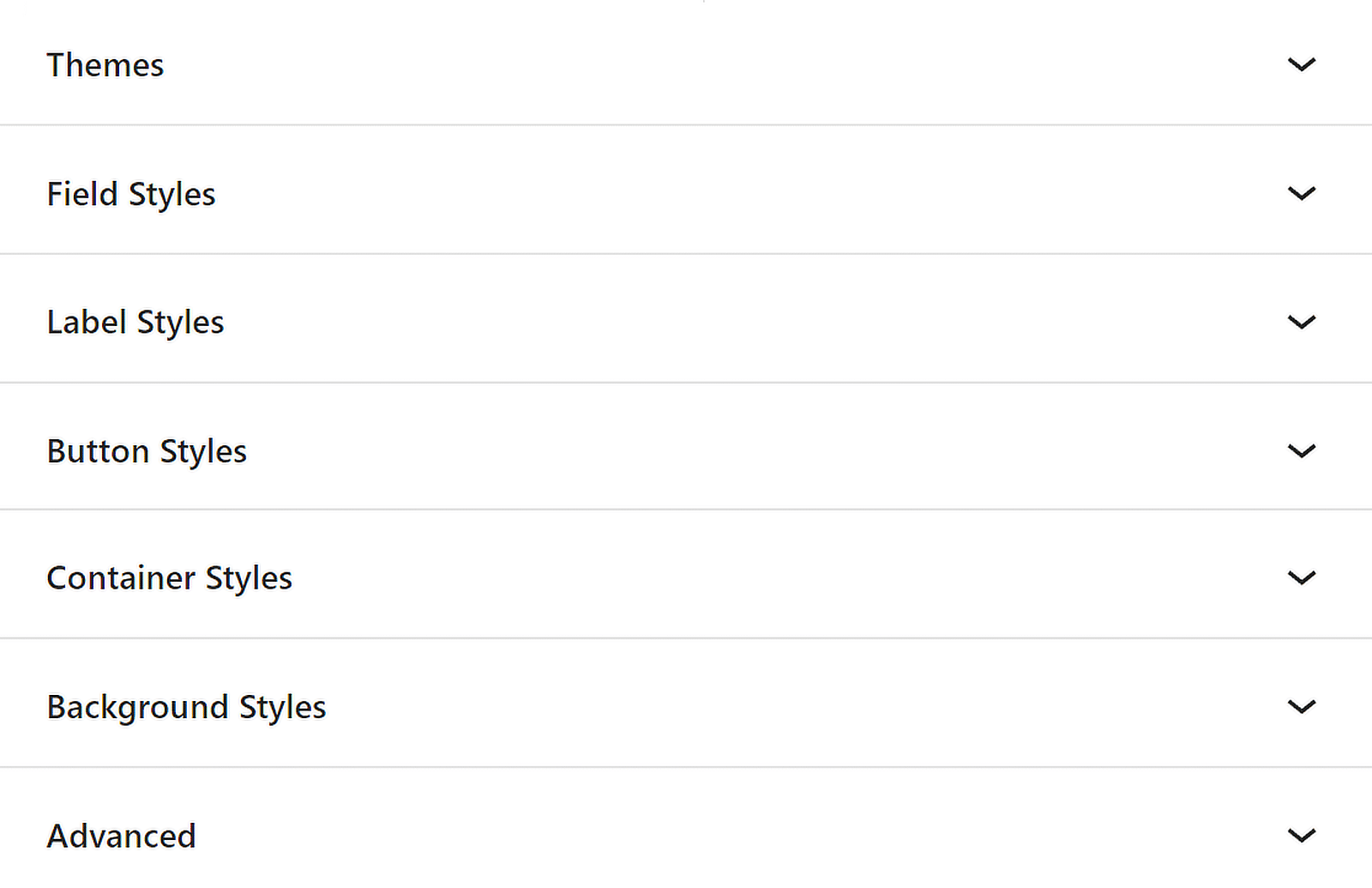
Это означает, что вы можете быстро заставить формы выглядеть именно так, как вы хотите, гарантируя, что они будут соответствовать дизайну вашего сайта.
10. Смарт-теги
Смарт-теги — еще одна фантастическая экономия времени в WPForms. Они позволяют вам динамически добавлять контент в ваши формы и уведомления.
Перейдите к настройкам в конструкторе форм и откройте «Уведомления» или «Подтверждения» там, где вы хотите добавить смарт-тег.
Чтобы вставить смарт-тег, нажмите ссылку «Показать смарт-теги» на панели настроек. Откроется список доступных смарт-тегов, например {admin_email}, показанный ниже.
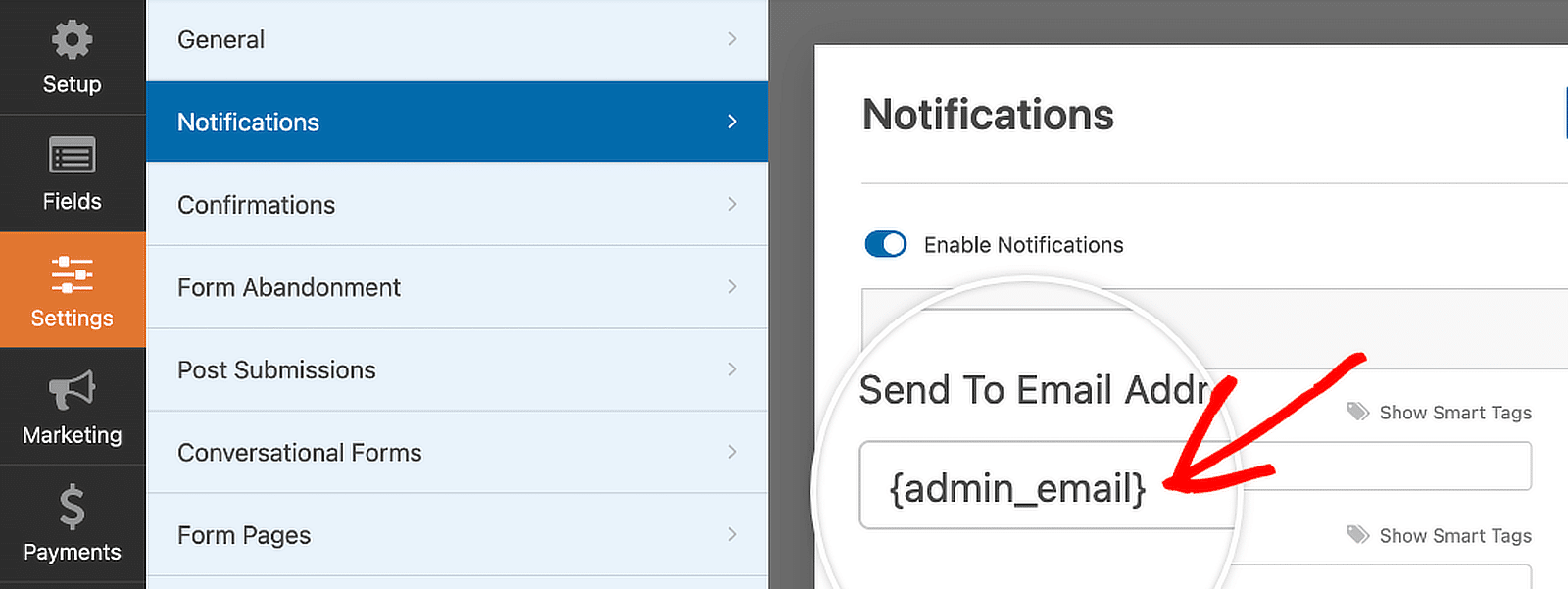
Используя смарт-теги, вы можете сделать свои формы более динамичными и удобными для пользователя, сэкономив время и усилия по управлению ответами и уведомлениями форм.
Часто задаваемые вопросы о советах по экономии времени для пользователей WPForms
Научиться экономить время с помощью WPForms — популярная тема среди наших читателей. Вот ответы на некоторые распространенные вопросы по этому поводу:
Как сохранить прогресс в форме WordPress?
WPForms предлагает надстройку «Сохранить и возобновить», которая позволяет пользователям сохранять прогресс и продолжить работу позже. Эта функция особенно полезна для длинных форм. Чтобы включить его, перейдите в настройки формы и включите опцию «Сохранить и возобновить».
Где сохраняются записи WPForms?
Вы можете просматривать записи и управлять ими на панели инструментов WPForms в разделе «Записи». Чтобы узнать больше, ознакомьтесь с этим руководством «Куда отправляются данные WPForms?» [Руководство для начинающих].
Является ли WPForms лучше контактной формы 7?
WPForms намного лучше, чем Contact Form 7, благодаря удобному конструктору с возможностью перетаскивания, обширным функциям и отличной поддержке. Он упрощает создание форм и управление ими, что делает их предпочтительным выбором для многих пользователей.
Как я могу бесплатно просматривать записи WPForms?
В WPForms Lite данные вашей формы отправляются по электронной почте. При обновлении до Pro данные формы сохраняются в вашей базе данных WordPress. Перейдите в раздел WPForms »Записи , чтобы просмотреть все материалы, отправленные через ваши формы.
Есть ли бесплатная версия WPForms?
Да, WPForms предлагает бесплатную версию под названием WPForms Lite. Он включает в себя базовые функции, которые позволяют без каких-либо затрат создавать простые формы и управлять ими.
Далее узнайте, как остановить спам в контактной форме через WPForms.
Хотите навсегда избавиться от спама в контактной форме? Многие из нас были там, раздражены и искали способ остановить спам. Ознакомьтесь с этим руководством для получения информации обо всех инструментах защиты от спама, доступных в WPForms!
Создайте свою форму WordPress прямо сейчас
Готовы создать свою форму? Начните сегодня с самого простого плагина для создания форм WordPress. WPForms Pro включает в себя множество бесплатных шаблонов и предлагает 14-дневную гарантию возврата денег.
Если эта статья вам помогла, подпишитесь на нас в Facebook и Twitter, чтобы получать больше бесплатных руководств и руководств по WordPress.
